Cookies in Firefox aktivieren
Updated at: Feb 19, 2022
Diese Anleitung führt Sie durch den Prozess des Aktivierens von Cookies in Firefox.
Wenn Sie Firefox nicht haben und es ausprobieren möchten, können Sie es von der Firefox-Website herunterladen.
-
Klicken Sie auf Ihrem Computer auf die Menüschaltfläche
Die Menüschaltfläche befindet sich in der oberen rechten Ecke von Firefox. es sieht aus wie drei horizontale Linien übereinander.

Klicken Sie auf den Menüpunkt "Optionen"
Nachdem Sie auf die Menüschaltfläche geklickt haben, wird das Firefox-Menü angezeigt. Eines der darin enthaltenen Elemente ist Optionen (Hinweis: Unter macOS heißt es Einstellungen). Klick es!
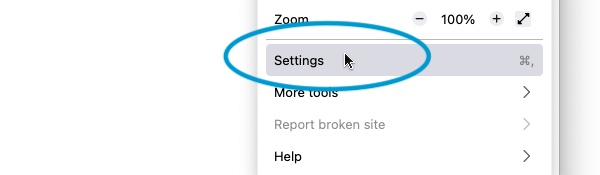
Der Bildschirm Optionen wird nun angezeigt.
-
Klicken Sie auf den Menüpunkt "Datenschutz und Sicherheit"
Die Hauptabschnitte werden als Menüelemente links im Fenster Optionen / Einstellungen angezeigt. Klicken Sie auf das Element Datenschutz und Sicherheit.
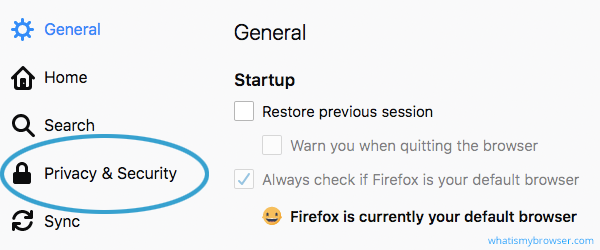
Sie werden dann zu den Datenschutzeinstellungen weitergeleitet.
-
Wählen Sie Ihre bevorzugten Browser-Datenschutz- / Cookie-Einstellungen
Firefox verfügt über erweiterte Browser-Datenschutzeinstellungen. Die Steuerung der Cookies-Einstellungen wird jetzt mit einigen anderen Datenschutzbestimmungen kombiniert, die Sie hier auswählen können.
Ihnen werden 3 Hauptoptionen für Datenschutz / Blockierung angezeigt:
- Standard
- Streng
- Benutzerdefiniert
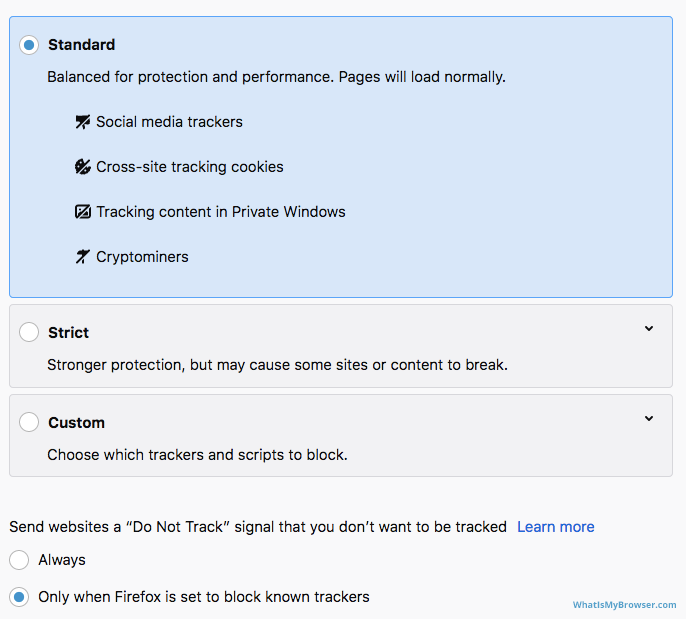
Standard
Mit der Option Standard erhalten Sie angemessene Datenschutzeinstellungen. Es ermöglicht das Funktionieren normaler "Erstanbieter" -Cookies, auf die sich die meisten Websites verlassen, und blockiert "Drittanbieter" -Cayings für Tracking, die häufig von Unternehmen verwendet werden, um Ihr Verhalten auf mehreren Websites zu verfolgen. Dies bedeutet, dass theoretisch einige Cookies von Drittanbietern zulässig sind, wenn sie nicht als "Tracking-Cookies von Drittanbietern" betrachtet werden.
Bekannte Tracker, die von invasiven Werbefirmen verwendet werden, werden nur blockiert, wenn Sie ein "privates" Browserfenster öffnen.
Cryptocurrency Miner werden ebenfalls durch diese Einstellung blockiert.
Streng
Mit der Option Streng erhalten Sie strengere Datenschutz- und Sicherheitseinstellungen im Web. Es kann jedoch dazu führen, dass einige Websites nicht ordnungsgemäß funktionieren. In diesem Fall ist es einfach, bestimmte Websites auf eine weiße Liste zu setzen, um den Schutz auf Websites zu deaktivieren, denen Sie vertrauen.
Genau wie die Einstellung "Standard" blockiert sie Tracking-Cookies von Drittanbietern (während weiterhin Cookies von Drittanbietern zugelassen werden, die die meisten Websites benötigen) und blockiert Cryptocurrency Miner von Browser-Crypto-Minern.
Jetzt werden jedoch auch bekannte Tracker in allen Registerkarten / Fenstern Ihres Browsers blockiert (anstatt nur beim privaten Surfen).
Es blockiert auch Software, die versucht, Ihre Browsing-Einrichtung mit einem Fingerabdruck zu versehen, um Sie persönlich zu identifizieren.
Benutzerdefiniert
Mit der Einstellung Benutzerdefiniert können Sie genau steuern, was von Firefox zugelassen / blockiert wird.
Sie können Tracker, Crypto Miner, Fingerabdrücke und Arten von Cookies einzeln zulassen oder blockieren.
Die Liste der Tracker wird von disconnect.me bereitgestellt.
Blockieren aller Cookies von Drittanbietern mit Firefox
Um alle Cookies von Drittanbietern mit Firefox zu blockieren, wählen Sie die Option Benutzerdefiniert und dann für das Element Cookies die Option Alle Cookies von Drittanbietern (kann dazu führen, dass Websites beschädigt werden)..
Beachten Sie, dass bei Verwendung strengerer Datenschutzeinstellungen einige Websites möglicherweise nicht ordnungsgemäß funktionieren. Persönlich haben nach unserer Erfahrung die strengeren Datenschutzbestimmungen (einschließlich des Blockierens von allen Cookies von Drittanbietern) keine erkennbaren Probleme mit den von uns besuchten Websites verursacht. Wie immer; Wir empfehlen Ihnen, mit den Einstellungen zu experimentieren und diejenigen zu finden, die für Sie funktionieren.
-
Ändern Sie auch Ihre Verlaufseinstellungen
Da Sie sich auf derselben Seite wie die Browserverlaufseinstellungen von Firefox befinden, scrollen Sie weiter nach unten zum Abschnitt Verlauf und stellen Sie sicher, dass die Einstellungen von Firefox den gewünschten entsprechen.
Sie können Firefox an Ihren Browserverlauf erinnern lassen, ihn zwingen, immer den Modus "Privates Surfen" zu verwenden (er merkt sich nie den Verlauf). Wenn Sie benutzerdefinierte Einstellungen für den Verlauf verwenden, können Sie genau steuern, was Firefox tut .
-
Schließen Sie die Registerkarte Einstellungen / Optionen
Nachdem Sie Ihre Einstellungen konfiguriert haben, können Sie diese Registerkarte einfach schließen und Firefox weiter verwenden.
Herzlichen Glückwunsch, Sie haben gerade Cookies in Firefox konfiguriert. Klicken Sie hier, um zu überprüfen, ob Cookies aktiviert sind.
Vielleicht möchten Sie sich auch einen Moment Zeit nehmen, um Ihre Cookies und den Verlauf in Firefox zu löschen.
Haben Sie immer noch Probleme?
Hatten Sie ein Problem beim Ändern Ihrer Cookie-Einstellungen in Firefox? Hier sind einige häufige Probleme mit Lösungen:
-
Ich habe versucht, meine Cookie-Einstellungen zu ändern, aber es hat keine Auswirkungen
Manchmal speichert Firefox Ihre Einstellungen nicht, nachdem Sie sie geändert haben. Es gibt einige Gründe, warum dies passieren kann. Mozilla (die Hersteller von Firefox) haben eine hilfreiche Anleitung zur Behebung dieses Problems: So korrigieren Sie Einstellungen, die nicht gespeichert werden

